X
Questo articolo è stato scritto in collaborazione con il nostro team di editor e ricercatori esperti che ne hanno approvato accuratezza ed esaustività.
Il Content Management Team di wikiHow controlla con cura il lavoro dello staff di redattori per assicurarsi che ogni articolo incontri i nostri standard di qualità.
Questo articolo è stato visualizzato 9 495 volte
Questo articolo spiega come usare la funzionalità di pausa su TikTok per interrompere temporaneamente un video nell'applicazione.
Passaggi
Metodo 1
Metodo 1 di 2:
Mettere in Pausa il Video di un altro Utente
-
1Apri l'app di TikTok sul tuo dispositivo. L'icona è raffigurata da una nota musicale bianca all'interno di un riquadro nero. Si trova solitamente sulla schermata Home.
-
2Scorri i video fino a trovarne uno di tuo interesse. I video vengono riprodotti automaticamente a mano a mano che li scorri.
-
3Tocca il video durante la riproduzione. In questo modo, verrà messo in pausa.
- Tocca di nuovo il video per riavviare la riproduzione, che ripartirà dallo stesso punto in cui l'hai interrotta.
Pubblicità
Metodo 2
Metodo 2 di 2:
Mettere in Pausa un Video durante la Registrazione
-
1Apri l'app di TikTok sul tuo dispositivo. L'icona raffigura una nota musicale bianca in un riquadro nero. In genere si trova sulla schermata Home.
-
2Tocca il pulsante + in fondo allo schermo.
-
3Clicca su Suoni per selezionare un brano adatto al tuo video. Puoi usare la barra di ricerca in cima allo schermo allo scopo di cercare per categoria o inserire una parola chiave.
- Per ascoltare un'anteprima della canzone, tocca il pulsante di riproduzione sulla sua miniatura.
-
4Seleziona Usa questo suono. Tornerai così alla schermata di registrazione.
-
5Tieni premuto il pulsante di registrazione. Finché lo manterrai premuto, TikTok continuerà a registrare.
-
6Solleva il dito per mettere in pausa la registrazione. Il video che hai registrato verrà salvato come segmento a parte.
- Per continuare a registrare, tieni premuto di nuovo il pulsante, in modo da creare il segmento successivo.
-
7Tocca l'icona del segno di spunta quando finisci di registrare definitivamente. Ti verrà dunque data la possibilità di modificare il video e pubblicarlo.Pubblicità
Informazioni su questo wikiHow
Pubblicità
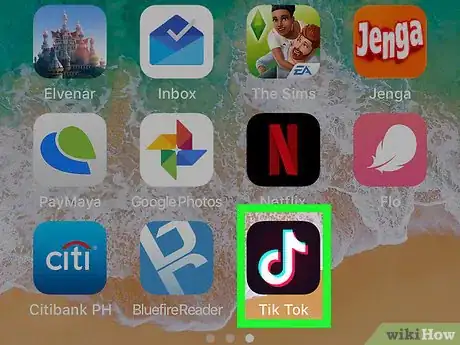
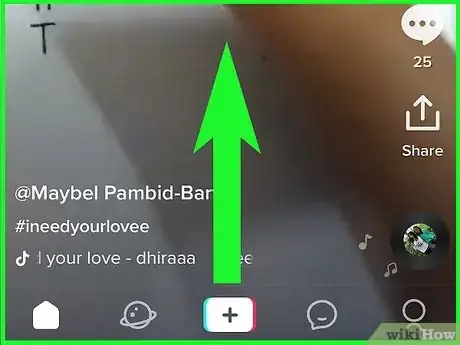




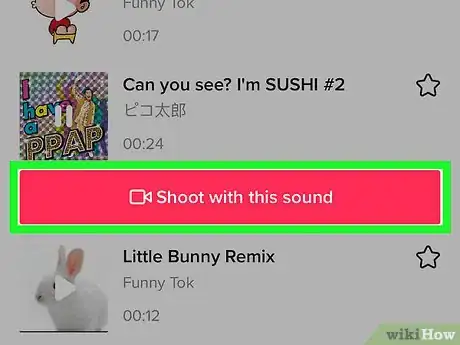


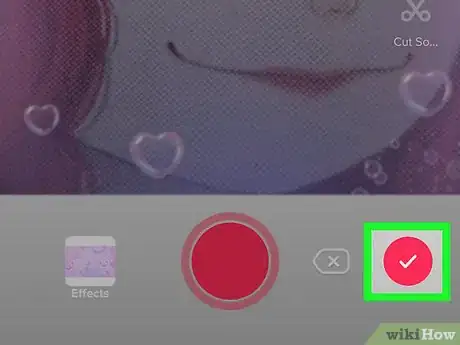






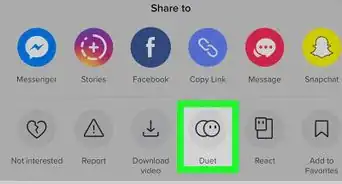

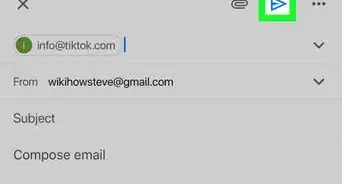
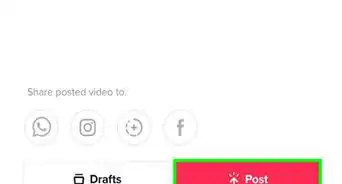
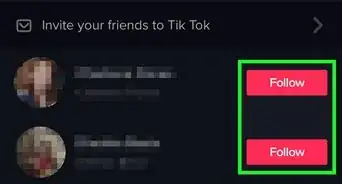
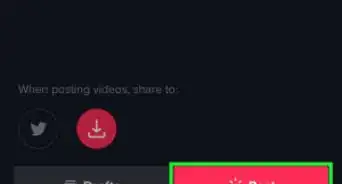

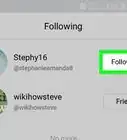
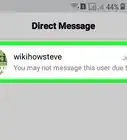


Il Content Management Team di wikiHow controlla con cura il lavoro dello staff di redattori per assicurarsi che ogni articolo incontri i nostri standard di qualità. Questo articolo è stato visualizzato 9 495 volte